विंडोज 10 में माउस प्राइमरी बटन को लेफ्ट या राइट में बदलें
विंडोज 10 में माउस प्राइमरी बटन को लेफ्ट या राइट में कैसे बदलें
डिफ़ॉल्ट रूप से, विंडोज 10 बाईं माउस बटन को प्राथमिक बटन के रूप में उपयोग कर रहा है। प्राथमिक बटन का उपयोग आपकी फ़ाइलों, फ़ोल्डरों, अनुच्छेदों या पाठ आदि को चुनने और खींचने जैसे कार्यों के लिए किया जाता है। कुछ शर्तों में, उदा। कनेक्टेड हार्डवेयर के आधार पर, प्राथमिक माउस बटन को बाएँ बटन के बजाय दाएँ बटन पर असाइन करना उपयोगी हो सकता है। यहां तीन तरीके दिए गए हैं जिनका उपयोग आप बटन फ़ंक्शन को स्वैप करने के लिए कर सकते हैं।
विज्ञापन
माउस प्रॉपर्टीज में, आप माउस बटन को स्वैप कर सकते हैं, इसलिए दायां बटन आपका प्राथमिक बटन बन जाएगा, और बाएं बटन का उपयोग संदर्भ मेनू खोलने के लिए किया जाएगा। माउस गुण एप्लेट के अलावा, आप सेटिंग्स का उपयोग कर सकते हैं, या रजिस्ट्री ट्वीक लागू कर सकते हैं।
विंडोज 10 में माउस प्राइमरी बटन को लेफ्ट या राइट में बदलने के लिए,
- को खोलो समायोजन अनुप्रयोग।
- डिवाइसेस \ माउस पर नेविगेट करें।
- दाईं ओर, चुनें बाएं या सही में अपना प्राथमिक बटन चुनें ड्राॅप डाउन लिस्ट।

- सेटिंग ऐप बंद करें।
आप कर चुके हैं।
वैकल्पिक रूप से, प्राथमिक बटन को क्लासिक माउस गुण संवाद में सेट किया जा सकता है।
माउस के प्राथमिक बटन को माउस के गुणों में बाएँ या दाएँ में बदलें
- को खोलो समायोजन अनुप्रयोग।
- डिवाइसेस \ माउस पर नेविगेट करें।
- दाईं ओर, पर क्लिक करें उन्नत माउस सेटिंग्स संपर्क।

- में माउस गुण संवाद, पर स्विच करें बटन टैब। इसे डिफ़ॉल्ट रूप से खोलना चाहिए।
- विकल्प चालू करें प्राथमिक और द्वितीयक बटन स्विच करें.
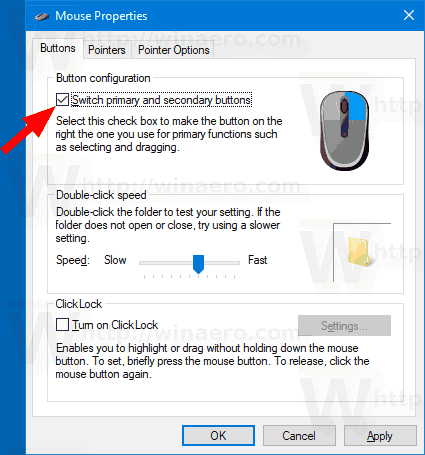
ध्यान दें। क्लासिक माउस एप्लेट नियंत्रण कक्ष हार्डवेयर और ध्वनि के अंतर्गत नियंत्रण कक्ष में पाया जा सकता है। वहां, पर क्लिक करें चूहा संपर्क।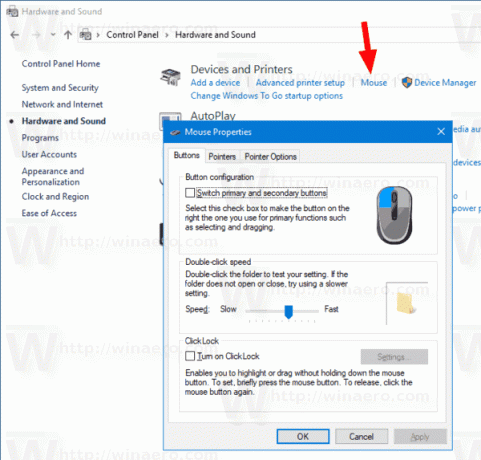
अंत में, आप रजिस्ट्री ट्वीक के साथ बटनों को स्वैप कर सकते हैं।
रजिस्ट्री में माउस के प्राथमिक बटन को बाएँ या दाएँ में बदलें
- को खोलो रजिस्ट्री संपादक ऐप.
- निम्नलिखित शाखा में नेविगेट करें:
HKEY_CURRENT_USER\कंट्रोल पैनल\माउस
. देखें कि रजिस्ट्री कुंजी पर कैसे जाएं एक क्लिक के साथ. - डेस्कटॉप शाखा के दाएँ फलक में, संशोधित करें या एक नया स्ट्रिंग (REG_SZ) मान बनाएँ स्वैपमाउसबटन.
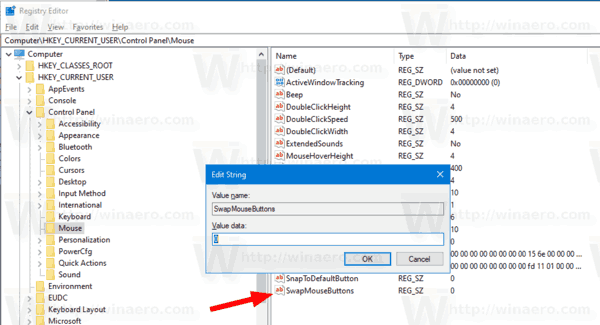
- इसे निम्न मानों में से किसी एक पर सेट करें:
0 = बाईं माउस बटन को अपने प्राथमिक बटन के रूप में सेट करें।
1 = दाएँ माउस बटन को अपने प्राथमिक बटन के रूप में सेट करें। - रजिस्ट्री संशोधन द्वारा किए गए परिवर्तनों को प्रभावी बनाने के लिए, आपको करने की आवश्यकता है साइन आउट और अपने उपयोगकर्ता खाते में साइन इन करें।
संबंधित आलेख:
- विंडोज 10 में माउस क्लिकलॉक सक्षम करें
- विंडोज 10 में माउस स्क्रॉल स्पीड बदलें
- विंडोज 10 में माउस पॉइंटर कलर बदलें
- विंडोज 10 में माउस कनेक्ट होने पर टचपैड को अक्षम करें
- विंडोज 10 में माउस पॉइंटर ट्रेल्स को कैसे इनेबल करें?
- विंडोज 10 में माउस कर्सर पर नाइट लाइट लागू करें

